无线打印可以使用有线也可以使用无线进行打印。使用wifi打印需要开启打印机无线功能,使其打印设备和上网设备处于同一个网络中,现在教您如何将HP打印机连接到路由器,并实现无线打印功能,让您轻松地从手机、电脑或平板设备上进行打印。
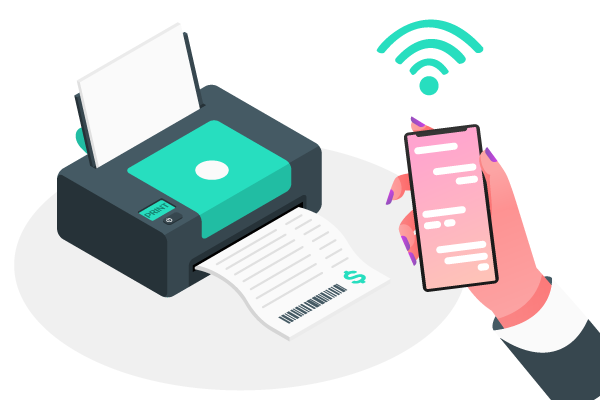
一、准备工作:
1台HP打印机,支持无线连接功能。 1台无线路由器,确保信号覆盖范围内包括打印机放置的位置。 1部智能手机或其他支持无线功能的设备。
二、将打印机连接到路由器WIFI
首先,我们要将惠普打印机连接到无线路由器的WIFI: 确保打印机已开启并处于无线设置模式。您可以通过按下打印机上的无线按钮或在网络设置菜单中选择无线设置向导来进入无线设置模式。
在打印机的控制面板上,选择“设置”或“网络设置”选项。 选择“无线设置向导”或类似的选项,开始搜索可用的无线网络。 在搜索到的网络列表中,选择您的路由器WIFI网络名称(SSID)。
如果您的WIFI网络使用了加密保护,您需要输入正确的路由器WIFI密码。
等待打印机连接到您的路由器WIFI网络。一旦连接成功,打印机的无线指示灯通常会停止闪烁并保持常亮。
注意,不同型号的HP打印机可能具有不同的无线设置步骤和界面。因此,建议您在设置之前参考您的打印机手册或在线支持指导。
另外,确保您的路由器和打印机都支持相同的无线标准(如2.4 GHz或5 GHz),并且打印机在路由器的无线信号覆盖范围内。
三、使用手机进行无线打印
下载并安装HP Smart应用程序:在您的智能手机上,从应用商店下载并安装HP Smart应用程序。确保您的手机已连接到与打印机相同的WIFI网络。
添加打印机:打开HP Smart应用程序,按照屏幕上的提示添加您的HP打印机。通常,应用程序会自动搜索附近的打印机。如果未找到打印机,请确保打印机已开启并处于无线连接模式,然后手动添加打印机。
选择打印文件:在您的手机中选择要打印的文件或照片。然后,从文件或照片详情页面中选择“打印”选项。
设置打印选项:在打印预览页面,您可以设置打印选项,如纸张大小、打印质量等。确认设置后,点击“打印”按钮。
开始打印:一旦您点击“打印”按钮,您的HP打印机将开始打印您选择的文件或照片。请确保打印机有足够的纸张和墨水。
四、常见问题
打印机无法连接到WIFI网络:请确保打印机和路由器之间的距离适中,且没有障碍物阻挡信号。如果问题仍然存在,请尝试重启打印机和路由器。
手机无法找到打印机:请确保打印机已开启并处于无线连接模式。同时,检查手机和打印机是否连接到同一WIFI网络。
打印质量不佳:请检查打印机的墨水是否充足,并清洁打印头以确保最佳打印效果。
通过遵循上述步骤,您应该能够成功将HP打印机连接到路由器并实现无线打印功能。无线打印为您提供了更大的便利性和灵活性,让您随时随地轻松打印所需文件。
原文地址:https://192-168-1-1.com.cn/wiki/3329.html;转载请附!
最新文章
-
路由器的IP地址到底要不要修改?
要不要改路由器的 LAN IP 地址?答案取决于你遇到了什么
发布于:2025-08-28
-
手机中如何修改电信宽带上网密码
其实宽带密码是不需要经常修改的,基本上你家办理了宽带之后,上
发布于:2025-08-25
-
什么是首选 DNS 服务器和备用 DNS
我们在使用路由器或电脑以及手机联网的时候,你可能注意到过网络
发布于:2025-08-20
-
为什么我的网速这么慢以及如何加速
家里的网速太慢是一个非常常见的网络问题,其实很多时候,我们都
发布于:2025-08-13
-
如何查找某个IP正在被哪个主机使用
为什么每台主机都会有一个 IP 其实不管是电脑、手机,
发布于:2025-08-11
阅读排行
-
192.168.11.1登录入口管理页面
192.168.11.1是私有IP地址,也是常见的路由器登录
-
192.168.1.1登陆入口
路由器是最常用的网络设备之一,每个路由器都有其默认IP地址。
-
melogin.cn登陆入口页面
melogin.cn是水星路由器的默认登陆入口;许多用户不知
-
192.168.10.1登录入口
192.168.10.1地址通常用作各种路由器型号的默认登录
-
192.168.100.1手机登录wifi设置
192.168.100.1作为路由器的登录入口;常用作对路由
随机排行
-
什么是首选 DNS 服务器和备用 DNS
我们在使用路由器或电脑以及手机联网的时候,你可能注意到过网络
-
192.168.169.1路由器登录入口设置
192.168.169.1 是许多无线路由器制造商用于访问管
-
路由器的IP地址到底要不要修改?
要不要改路由器的 LAN IP 地址?答案取决于你遇到了什么
-
如何把两个WIFI名称改成一个名字
如果你正在使用的无线路由器是支持 2.4GHz 和 5GHz
-
路由器的ip地址与真实地址不一致怎么回事
大家好!有没有遇到过这样的情况:你拿起路由器翻过来,仔细看着